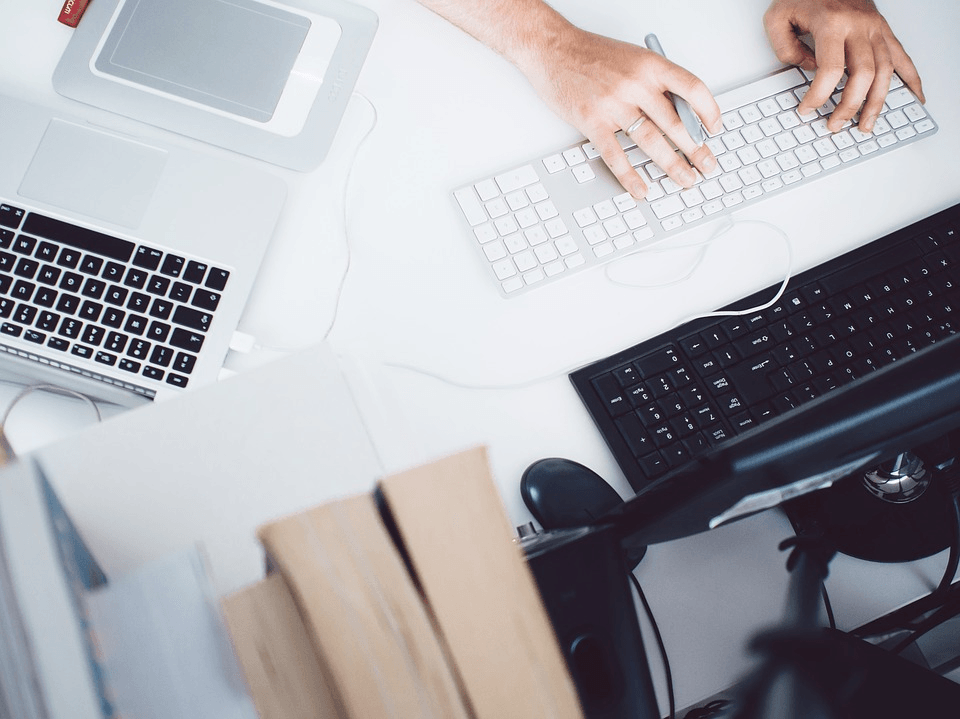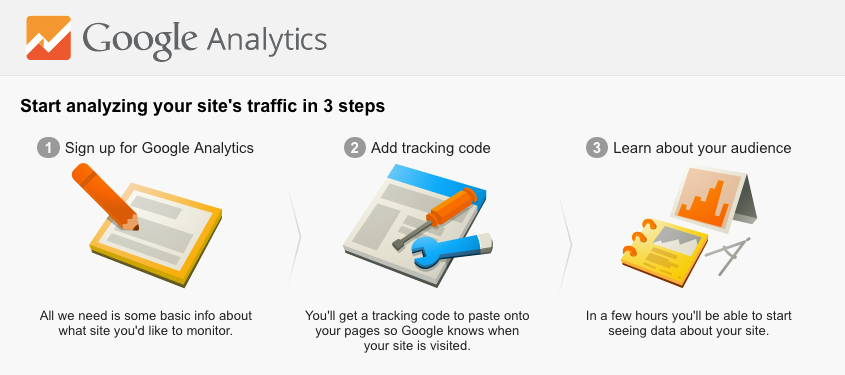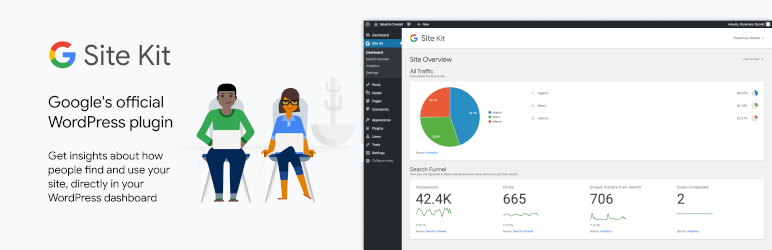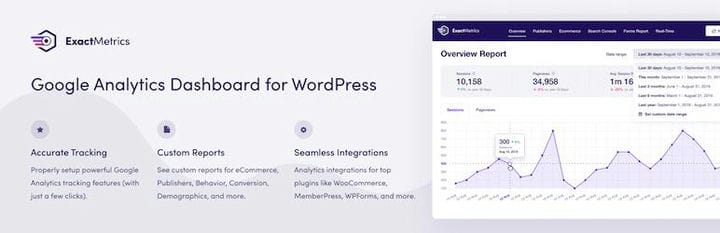Запуск нового блога может быть непростым делом, особенно если он все-таки новый. Ключевой частью достижения прогресса после запуска является возможность отслеживать и контролировать свой прогресс с помощью измеримых факторов, таких как показатели трафика и аудитории.
Наверняка вы слышали старую поговорку: «Вы не можете знать, куда идете, пока не узнаете, где были ». Это верно на протяжении всей жизни и во многих обстоятельствах, но особенно это касается трафика WordPress. Вам необходимо следить за своей статистикой, видеть, что вы делаете правильно (или неправильно), посещаемость вашего сайта, а затем вносить коррективы для увеличения трафика.
Почему вы должны отслеживать статистику своего сайта
Аналитика – отличный способ узнать, кто посещает ваш сайт, когда они посещают его днем (или ночью) и откуда они пришли. Это важный ресурс, поэтому вы можете действительно оптимизировать свой контент, создавая релевантные и целевые статьи для вашей аудитории, которые будут выпущены в самое лучшее время.
Еще одна важная причина использования аналитики – это увидеть, что ваши посетители делают на вашем сайте и насколько эффективен ваш контент. Аналитика позволяет вам видеть, какие статьи набирают больше всего просмотров, как долго ваши читатели остаются на них, переходят ли / по каким ссылкам и соответствующий показатель отказов (посетители, которые выходят, не прочитав). Это важные инструменты, позволяющие создавать лучший контент, на который будет реагировать ваша аудитория.
Зачем использовать Google Analytics?
Один из наиболее распространенных способов измерения и отслеживания трафика – это Google Analytics. В этом есть смысл – Google – поисковая система №1, поэтому, естественно, у них есть лучший инструмент, помогающий пользователям оптимизировать свои методы SEO. Это также полностью бесплатная служба веб-аналитики, которую вы можете использовать для отслеживания и интерпретации трафика вашего сайта. С помощью этого инструмента вы сможете узнать факты и тенденции, связанные с вашим веб-сайтом, которые помогут вам лучше понять его эффективность.
Использование Google Analytics дает ряд преимуществ, хотя в первую очередь это ключевой инструмент для определения того, как посетители используют ваш сайт. Таким образом, вы можете лучше анализировать производительность своего контента, а также замечать такие тенденции, как высокий показатель отказов.
Что можно делать с помощью Google Analytics
Google Analytics – это универсальный магазин для всего, что связано с трафиком и аудиторией. С помощью этого инструмента вы можете собирать данные об источниках трафика, устройствах, событиях и многом другом. Кроме того, имеется множество инструментов для составления отчетов, которые помогут вам просматривать данные в удобном для понимания формате, таком как графики, проценты, карты и временные шкалы. Таким образом, вы можете сразу увидеть, какие публикации работают, откуда большинство ваших читателей или даже как клиент переходит с вашей домашней страницы к совершенной покупке.
Есть множество замечательных функций и отчетов, слишком много, чтобы их можно было рассмотреть прямо сейчас. Но вы можете узнать больше о Google Analytics, посетив страницу с их функциями, а затем узнать, как их использовать, с помощью бесплатных онлайн-курсов Analytics Academy.
Как зарегистрироваться в Google Analytics?
Зарегистрироваться в Google Analytics можно быстро, легко и бесплатно. Прежде чем вы сможете зарегистрироваться, вам понадобится всего несколько вещей:
- Бесплатная учетная запись Google для аналитики
- Плагин Google Analytics ИЛИ доступ к вашему сайту WordPress через FTP ИЛИ совместимую тему (например, Total)
Первый шаг – нажать кнопку «Зарегистрироваться». Убедитесь, что выбрана опция новой учетной записи для «веб-сайта». Затем добавьте имя учетной записи, имя веб-сайта, URL-адрес и информацию о вашей отрасли / часовом поясе. Затем нажмите синюю кнопку, чтобы получить свой идентификатор отслеживания.
Затем вам будет представлен код отслеживания для вашего веб-сайта. Скопируйте свой код и вставьте его в предпочитаемый плагин Google Analytics (например, один из тех, которые мы делимся ниже).
Если вы не хотите использовать плагин, который полностью подходит – некоторые темы, такие как тема Total WordPress, включают встроенную поддержку Google Analytics. Например, в Total есть настраиваемое поле действия, в которое вы можете вставить свой код прямо в панель управления WordPress (более подробную информацию вы можете увидеть в документации ). Или, если у вас больше опыта (и вы знаете, что делаете), вы можете вставить код в файлы functions.php, используя следующий фрагмент:
Последний шаг – вернуться в свою учетную запись Google Analytics для сохранения. Теперь вам просто нужно немного подождать, пока Google соберет данные с вашего веб-сайта, чтобы вы могли начать проверять свою статистику и отчеты.
Лучшие плагины Google Analytics
Конечно, вы можете войти в свою учетную запись Google Analytics и просмотреть все многочисленные (многие, многие) отчеты, графики и другие предоставленные инструменты. Для этого вам нужно вставить код отслеживания в свою тему или основные файлы WordPress. Или вы можете сделать свою жизнь намного проще, используя плагин. Следующие плагины переносят Google Analytics прямо на вашу панель управления WordPress.
Google Site Kit
Информация и СкачатьПосмотреть демо
Когда дело доходит до Google Analytics, вы не ошибетесь с официальным плагином Google Site Kit. С его помощью вы можете легко получить доступ ко всем своим инструментам Google из панели управления WordPress, которая включает в себя аналитику (наряду с диспетчером тегов, консолью поиска, PageSpeed Insights и т.д. ). Просто установите плагин, нажмите «Подключить службу для аналитики», войдите в свою учетную запись Google и подтвердите, что вы разрешаете Site Kit доступ к вашей аналитике. Затем все, что вам нужно сделать, это нажать кнопку «Настроить аналитику», чтобы завершить. Все, что вы обычно заходите в Analytics для просмотра, удобно отображается на панели инструментов WordPress.
Если вы хотите узнать больше, у нас есть полное руководство по Google Site Kit, которое поможет вам установить и запустить плагин на вашем сайте WordPress.
Google Analytics от MonsterInsights
Информация и СкачатьПосмотреть демо
Google Analytics от MonsterInsights – популярное бесплатное решение для интеграции Google Analytics с вашей установкой WordPress. Просто добавьте свой код отслеживания Google и начните узнавать о своем трафике! Существуют дополнительные параметры для отслеживания демографических данных, записи исходящих ссылок в виде просмотров страниц, настройки отслеживания внутренних ссылок и многого другого. Кроме того, для получения еще большего количества функций (и поддержки) вы можете перейти на премиум-версию, чтобы добавить больше отчетов и отслеживания электронной торговли.
Панель инструментов Google Analytics для WP
Информация и СкачатьПосмотреть демо
Бесплатный плагин Google Analytics Dashboard for WP позволяет отображать ключевые показатели аналитики прямо на панели инструментов WordPress. Некоторые отчеты включают количество посещений, посетителей и просмотров страниц, показатель отказов и многие другие.
Конечно, самым большим преимуществом использования плагина является возможность просматривать ваши ключевые показатели полностью в WordPress, а не напрямую входить в Google Analytics. Этот плагин включает в себя различные опции, поэтому вы можете просматривать статистику Google в реальном времени со своей панели управления. Просматривайте многие стандартные отчеты Google по посетителям, сеансам, просмотрам страниц, показателям отказов и многому другому. Это быстрее и позволяет вам отточить те показатели, которые действительно важны для вас, вместо того, чтобы пробираться через множество других (менее важных) отчетов.
Как интерпретировать отчеты Google Analytics
Конечно, доступ к вашим аналитическим отчетам бесполезен, если вы не знаете, как их использовать. Вот некоторые из ключевых отчетов, которые вы, вероятно, захотите просмотреть:
- Просмотры страниц. Один из самых простых отчетов, который генерирует Google Analytics, просто сообщает вам, сколько раз страница была просмотрена. С помощью этой информации вы можете узнать, что популярно на вашем веб-сайте и что можно сделать для работы. Конечно, это не дает вам всей истории, и вы, скорее всего, будете использовать ее вместе с другими отчетами.
- Источники трафика.Google Analytics может отслеживать, откуда приходят посетители, как в Интернете, так и их географическое положение. Этот показатель может быть ключевым для измерения эффективности маркетинговых кампаний.
- Показатель отказов. Он измеряет, сколько посетителей перешли на вашу домашнюю страницу, а затем сразу же покинули ее, не взаимодействуя с ней. Высокий показатель отказов указывает на то, что люди не задерживаются, чтобы просмотреть ваш контент (что плохо!). Однако, узнав об этом, вы сможете понять, почему это происходит.
В Google Analytics есть множество других отчетов, и эта статья даже не может охватить их все! Скорее всего, вы захотите провести собственное исследование того, что предлагается, и попутно проконсультироваться с одним или двумя удобными руководствами по Google Analytics.
Есть ли альтернатива для отслеживания статистики сайта?
Возможно, вы не хотите делать все, чтобы настроить Google Analytics, или, возможно, вам просто не нравится полагаться на сторонние веб-сайты. Нет проблем – вы все равно можете самостоятельно отслеживать основную статистику посещаемости сайта. Ознакомьтесь с нашим недавним руководством по Matomo Analytics, чтобы узнать, как вы можете отслеживать свою статистику самостоятельно.
Google Analytics можно использовать для получения большого количества информации о посетителях вашего сайта и их поведении. Эта информация поможет вам лучше оценить эффективность вашего сайта и позволит вам ставить более конкретные цели.
У вас есть вопросы о том, как интегрировать Google Analytics с WordPress? Дайте нам знать в комментариях ниже!
Источник записи: https://www.wpexplorer.com